Näppäimistö on peruskomponentti tietokoneellemme, jota ilman emme enää pystyisi suorittamaan alkeellisinta toimintaa. Sitä käytettäessä on todennäköistä, että joskus kirjoittaessamme olemme huomanneet, että näppäimet alkavat näyttää ruudulla numeroita ja symboleja kirjainten sijaan. Yleensä tämä tapahtuu tahattomasti ja monta kertaa, melkein ilman loogista selitystä. Olemme saattaneet tehdä jotain väärin, mutta emme todellakaan tiedä, mitä olisi voinut tapahtua, joten tänään aiomme selvittää, miten voimme ratkaista näppäimistön numerot kirjainten sijaan.
Ellei meillä ole tietokoneeseemme liittyvää kosketusnäyttöä, jolla voimme kirjoittaa virtuaalisella näppäimistöllä, fyysinen näppäimistö on perustyökalu, jos haluamme käyttää tietokonettamme. On mahdollista tehdä ilman hiirtä, mutta ei näppäimistöä, joten mistä tahansa meille sattuvasta vahingosta voi tulla ongelma, jolla voi ilmeisesti olla vaikea ratkaisu.

Kun kirjoitan numeroita, saan kirjaimia. Miksi?
Kuten olemme maininneet, näppäimistö on tärkeä osa tietokonetta, josta voimme löytää useita tyyppejä riippuen siitä, onko meillä pöytätietokone vai kannettava tietokone. Joko yhdessä tai toisessa pääongelma, joka saa näppäimistömme kirjoittamaan numeroita kirjainten sijaan, johtuu numerolukosta.
Num Lock on ulkoisissa näppäimistöissä
Siinä tapauksessa, että meillä on pöytätietokone, näppäimistö on siihen liitetty oheislaite. Tämä voi olla eri muotoinen ja kokoinen, ja yleensä oikealla puolella on numeronäppäimistö. Tämä johtuu siitä, että vuonna 1981 IBM päätti saada numeronäppäimistön näppäimet suorittamaan kaksinkertaisen toiminnon, olipa kyse sitten numeronäppäimistä ja kohdistinnäppäimistä. Jotta voisimme vaihtaa niiden välillä, hän esitteli kutsutun avaimen Num Lock .
Tällä tavalla, kun Num Lock -näppäin on aktivoitu, näppäimistö toimii kuten numeroilla ja symboleilla varustetun koneen näppäimistö. Tästä syystä voimme tarkistaa, kuinka numerot ja symbolit näkyvät ruudulla, kuten tähti (*) tai plus (+), jotka vastaavat matemaattisten operaatioiden edustamisesta. Jos Num Lock -näppäin ei ole käytössä, ikään kuin se rekisteröi kohdistinnäppäimet (ylös, alas, vasemmalle ja oikealle).
Fn-näppäin kannettavan tietokoneen näppäimistöissä
Numeronäppäimistön läsnäolo kannettavassa tietokoneessa ei ole niin yleistä, varsinkin ns. Ultrakirjoissa, joiden näytöt ovat alle 15 tuumaa. Näissä tapauksissa Num Lock -näppäin toimii eri tavalla. Sen sijaan, että osoitinpainikkeet muunnettaisiin numeroiksi, se muuntaa osan QWERTY-kirjaimista virtuaaliseksi numeronäppäimistöksi.
Jotta numeronäppäimistö loppuisi, kannettavassamme voi olla Fn-näppäin. Siksi, jos näppäimistömme kirjoittaa numeroita kirjainten sijaan, se johtuu siitä, että Num lock -näppäin on aktivoitu, mikä saa numeronäppäimistömme päälle. Tämä avain voidaan aktivoida näppäimellä, ellei sitä ole fyysisesti näppäimistöllä "Fn" avaimen muotoiset avaimet. Lisäksi avaimet voidaan osoittaa muille avaimille sovelluksilla tai komentosarjoilla. Tällä tavalla aktivoituna jokaiselle kirjaimelle annetaan numero, joka aiheuttaa, että vaikka painamme kirjaimia, näytössä näkyvät vain numerot.
Num Lock poistaa sen käytöstä ongelman lopettamiseksi
Tässä vaiheessa voimme kuvitella, että ongelma voi johtua siitä, että emme ole ymmärtäneet sitä ja meillä on Num Lock -näppäin poistamatta sitä käytöstä. Mutta voi olla myös enemmän tapauksia, joita aiomme tarkastella alla
Poista numeronäppäimistö käytöstä
Jos meillä on tietokone, jossa on numeronäppäimistö, meidän on vain tehtävä etsi Num Lock -näppäin ja paina sitä poistaaksesi sen käytöstä. Joissakin tapauksissa on mahdollista, että meillä on LED-valo, joka, jos se palaa, osoittaa, että se on aktivoitu, ja jos se ei pala, deaktivoidaan, mikä auttaa meitä tuntemaan sen tilan.

Jos meillä on kannettava tietokone ilman numeronäppäimistöä, on todennäköistä, että se vaatii meitä pitämään Fn-näppäintä painettuna samalla kun painamme Num Lock -toimintoa sen aktivoimiseksi tai deaktivoimiseksi. Jos näppäimistömme ei sisällä Num Lock -kirjainta, voimme kokeilla näppäinyhdistelmää Fn+F11 poistaa numerolukitustoiminnon käytöstä.
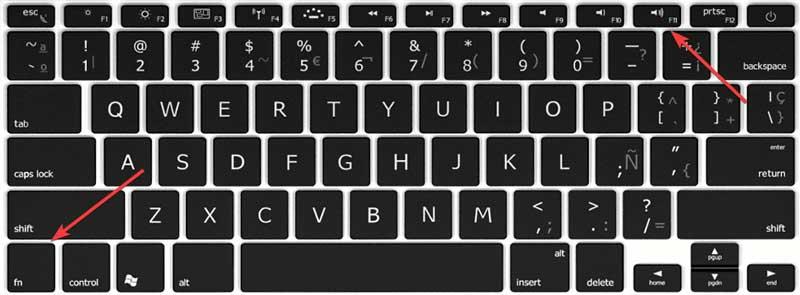
Num Lock -näppäin ei toimi? Käytä Windows-näppäimistöä
Jos meillä on epäonni, että näppäimistömme Num Lock -näppäin ei toimi, voimme ratkaista sen käyttämällä sisäistä näppäimistöä, joka sisältää Windows oletuksena. Aktivoimiseksi voimme käyttää Windowsin pikanäppäintä + r, Suorita-komento tulee näkyviin, kirjoitamme OSK ja paina Enter. Myöhemmin Windows-näppäimistö tulee näkyviin, joten voimme deaktivoida avaimen napsauttamalla yhdistelmää Fn + F11.
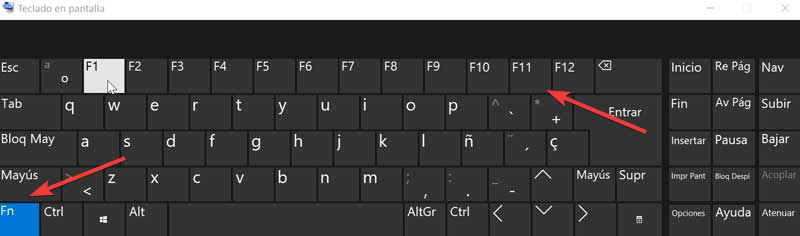
Num Lock -näppäin on rikki - kokeile ulkoista näppäimistöä
Äärimmäisessä tapauksessa, että kannettavan tietokoneen näppäimistön Num Lock -näppäin on rikki, mikä estää lukituksen poistamisen käytöstä, voimme käyttää ulkoista näppäimistöä. Meidän on yksinkertaisesti yhdistettävä uusi näppäimistö USB-portin kautta. Jos näppäimistössä on LED-valaistus, Num Lock -näppäin on poistettava, joten meidän on vain painettava sitä, jotta voimme jatkaa lukituksen avaamista.
Vaihtoehtoiset ratkaisut
Jos Num Lock -näppäimen aktivointi ei aiheuta ongelmaa ja näppäimistö kirjoittaa numeroita kirjainten sijaan, voimme kokeilla muita mahdollisia ratkaisuja.
Yritä kirjoittaa vikasietotilassa
Windowsissa voi olla ongelma, joka on vaikuttanut näppäimistöömme. Voimme selvittää tämän yrittämällä käyttää Windows 10: tä vikasietotilassa. Sille avaamme Käynnistä-valikon ja valitsemme virtapainikkeen. Pidämme Shift-näppäintä painettuna ja napsauta "Käynnistä uudelleen".
Seuraavaksi ilmestyy uusi sininen näyttö, jossa meidän on valittava Vianmääritys. Myöhemmin napsautamme "Lisäasetukset" ja "Käynnistysasetukset". Napsauta nyt Käynnistä uudelleen -painiketta ja valitse "Vikasietotila" -vaihtoehto. Aloitettuamme meidän on testattava näppäimistö ja tarkistettava, kirjoittaakö se oikein. Siinä tapauksessa, että näppäimet eivät kirjoita numeroa, se tarkoittaa, että ongelma tulee varmasti sovelluksista.
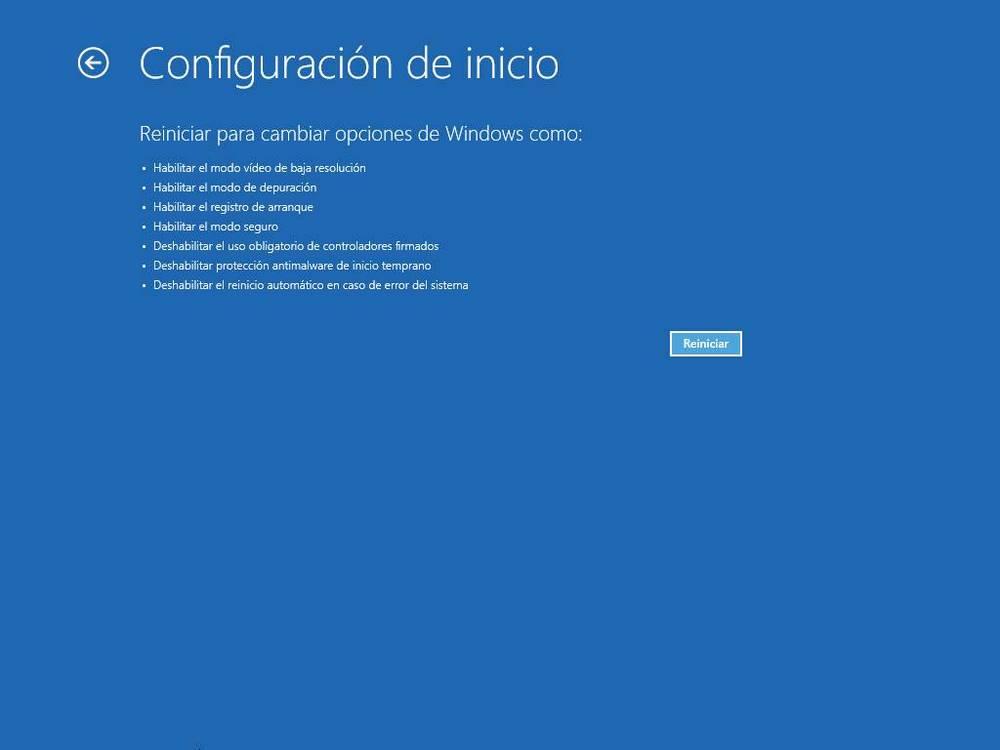
Ristiriitaisten sovellusten aiheuttama ongelma
Tässä vaiheessa ongelman voi aiheuttaa sovellus, joka on käynnissä käynnistäessä ja sieppaa näppäimistön syötteen. Jos emme tiedä mikä se voi olla, voimme noudattaa näitä yksinkertaisia vaiheita. Napsauta hiiren kakkospainikkeella tehtäväpalkkia ja valitse pikavalikosta ”Tehtävienhallinta”.
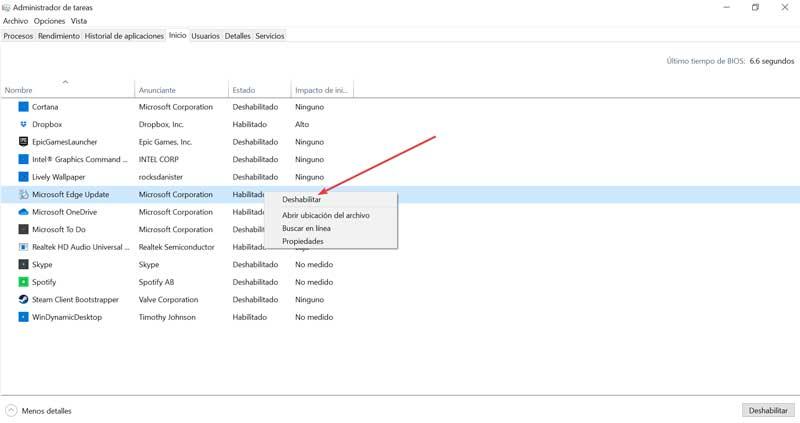
Napsauta sitten Tehtävienhallinnassa Käynnistä-välilehteä. Nyt valitsemme jokaisen elementin ja napsautamme Poista käytöstä -painiketta. Kun olet valmis, käynnistämme tietokoneen uudelleen. Uudelleenkäynnistyksen jälkeen järjestelmässä ei pitäisi olla muita sovelluksia, joten jatkamme Muistion avaamista ja näppäimistön testaamista. Jos se toimii oikein, se tarkoittaa, että yksi Käynnistä-valikon sovelluksista on vastuussa.
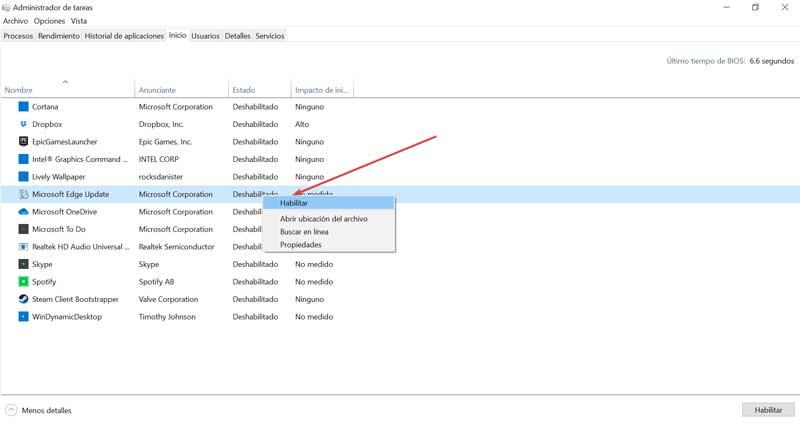
Palataan Tehtävienhallintaan ja otamme kaikki sovellukset käyttöön ja suoritamme ne yksi kerrallaan tarkistaaksemme, mikä voi olla ongelman syy.